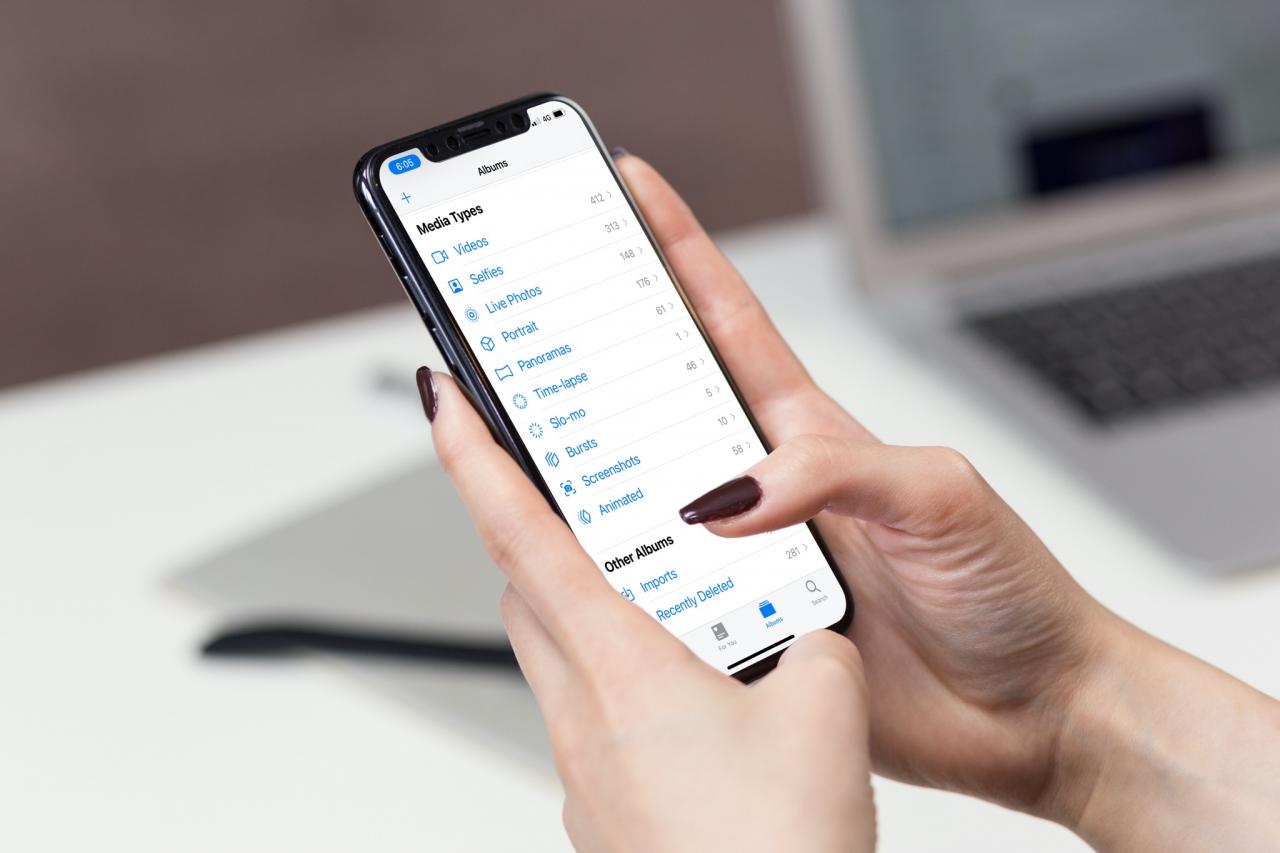
L’album nascosto nell’app Foto su iOS, iPadOS e macOS contiene le foto e i video che avete nascosto manualmente alla vista. Ma iOS 14, iPadOS 14 e macOS Big Sur aumentano la privacy dell’album nascosto. Seguite il nostro tutorial per istruzioni passo dopo passo su come mostrare o nascondere l’album Hidden nell’appPhotos su iPhone, iPod touch e iPad.
Nascondere le foto e la tua privacy
Prima di iOS 14, iPadOS 14 e macOS 11 Big Sur, nascondere una foto o un video lo rimuoveva temporaneamente dalle schede Foto. Di conseguenza, si poteva vedere solo nell’album speciale Nascosto sotto la scheda Album. Ma se qualcuno che usa il vostro dispositivo sapeva dove guardare, poteva facilmente andare nella scheda Album e trovare il vostro album nascosto elencato sotto la voce Altri album.
- Come utilizzare la navigazione a barre laterali in Foto per iPad
iOS 14 consente di nascondere l’album stesso. Questo lo fa sparire temporaneamente dalla scheda Album e dalla sezione Utilità della nuova barra laterale Foto su iPad. L’unico posto in cui l’album nascosto viene visualizzato è la possibilità di scegliere le immagini riprogettate nelle applicazioni di terze parti che lo utilizzano.
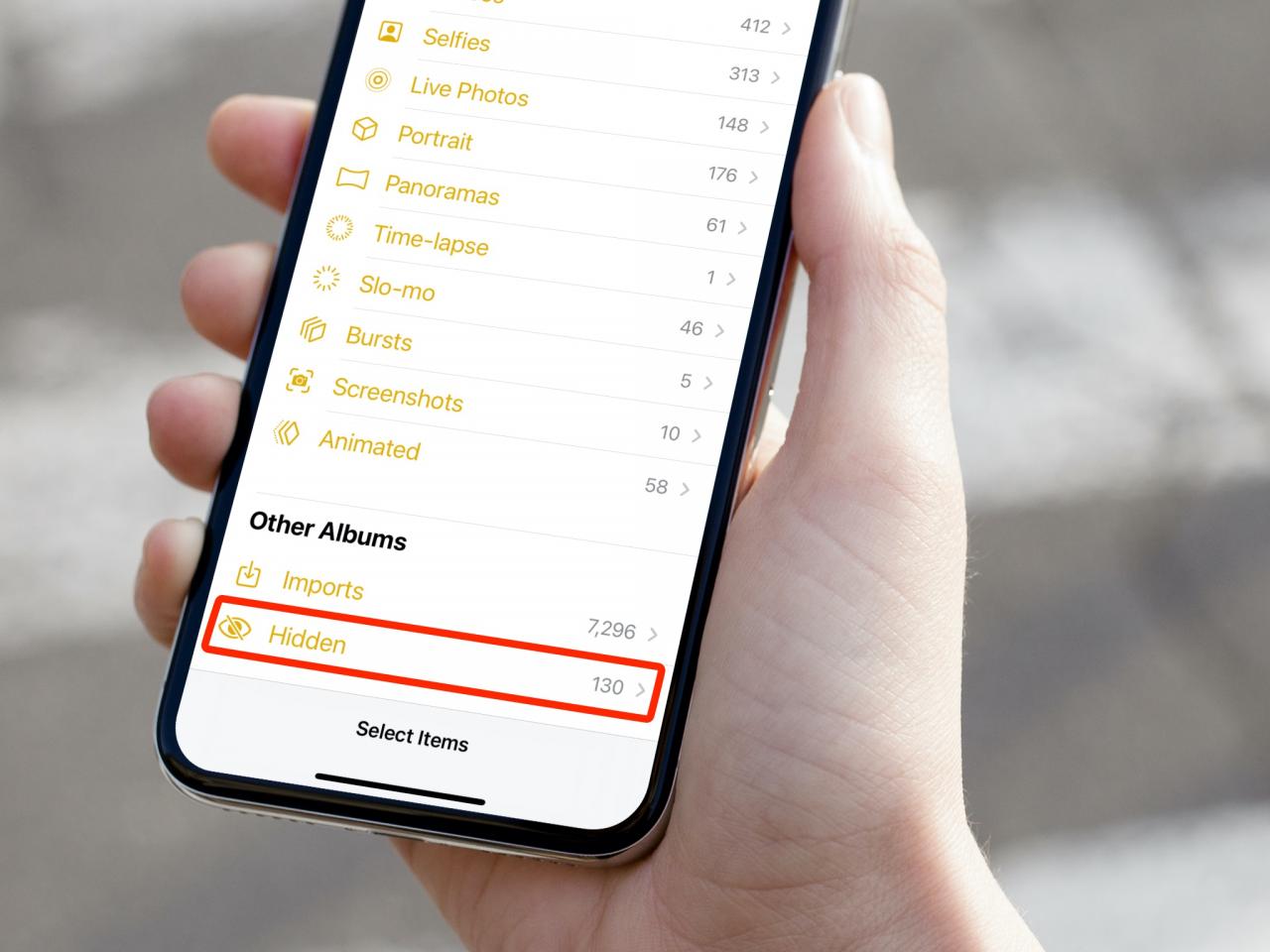
Quando si nasconde l’album nascosto, esso appare solo nel raccoglitore di immagini a livello di sistema in altre applicazioni
Seguite il nostro tutorial incorporato proprio davanti a voi mentre vi guidiamo attraverso i passi per nascondere l’album nascosto in Foto per iPhone e iPad dalla vista.
Come nascondere l’album nascosto nelle foto
Seguite questi passi per nascondere l’album nascosto in Foto per iPhone e iPad:
- Aprite le impostazioni sul vostro iPhone con iOS 14 o iPad con iPadOS 14.
- Scegliere Foto dalla lista principale.
- Spegnere l’interruttore accanto a Hidden Album per nascondere l’album nascosto alla vista.
Ora puoi passare il tuo iPhone a un amico senza mangiarti le unghie quando inizia a sfogliare i tuoi album di Foto. Non preoccuparti, il tuo amico non riuscirà a trovare il tuo album Hidden. Per farlo riapparire, dovrete attivare l’interruttore Hidden Album nelle impostazioni di Photos.
Per impostazione predefinita, l’album nascosto è visibile dall’interno dell’applicazione Foto.
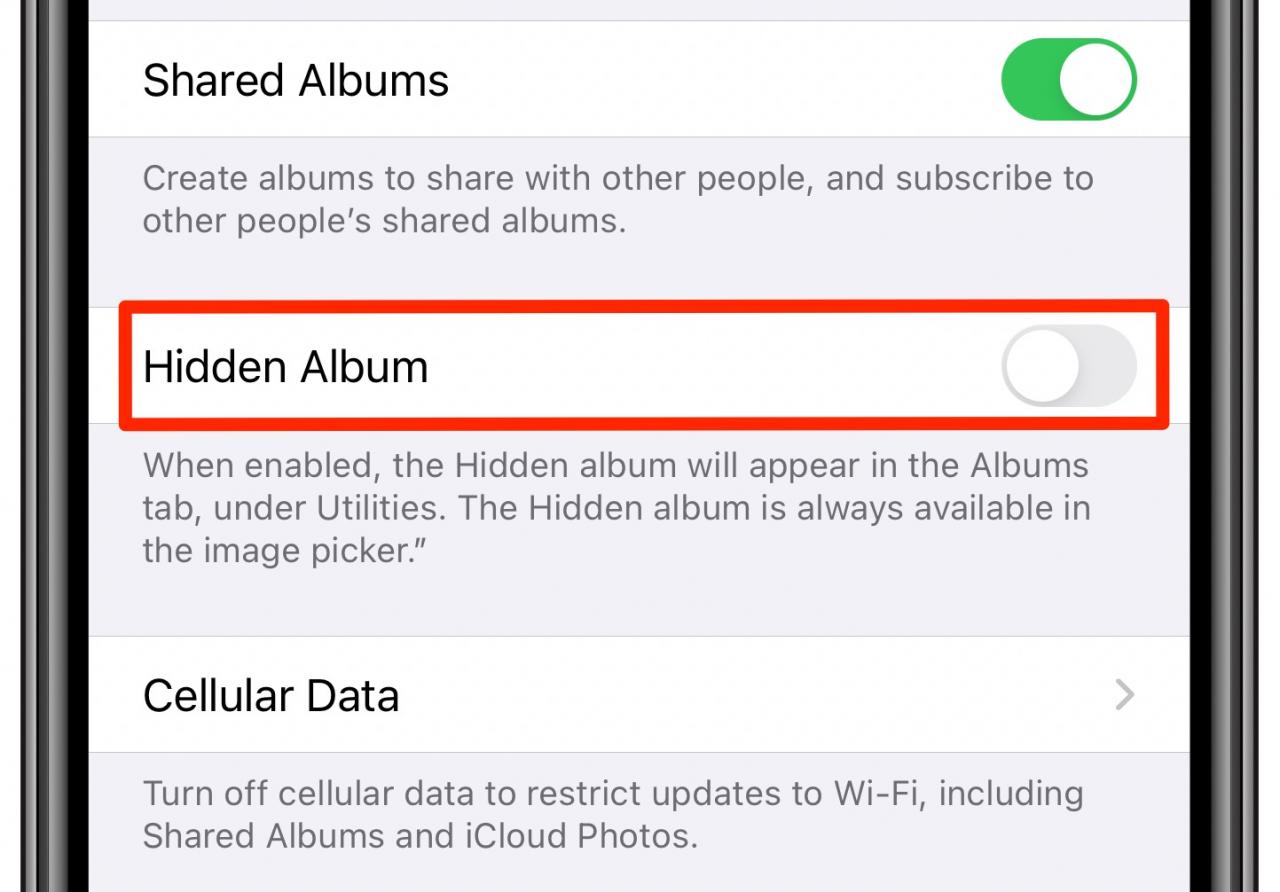
Spegnere questo per nascondere l’album nascosto in Foto
Riabilitando l’impostazione Hidden Album, l’album nascosto riappare sotto la scheda Album e nella sezione Utilità della barra laterale Foto del vostro iPad. “L’album Hidden è sempre disponibile nel raccoglitore di immagini”, nota Apple nella descrizione della funzione.
50 novità principali in iOS 14
Per una rapida panoramica delle 50 nuove funzionalità di iPhone e iPod touch introdotte con iOS 14, non perdetevi il nostro video hands-on walkthrough integrato.
Hai bisogno di aiuto? Chiedete a TuttoTutorial!
Se ti piace questo tutorial, passalo ai tuoi amici e lascia un commento qui sotto.
Sei rimasto incastrato? Non sai come fare certe cose sul tuo dispositivo Apple? Fatecelo sapere tramite [email protected] e un futuro tutorial potrebbe fornire una soluzione.
Inviare i propri suggerimenti tramite [email protected].
.
